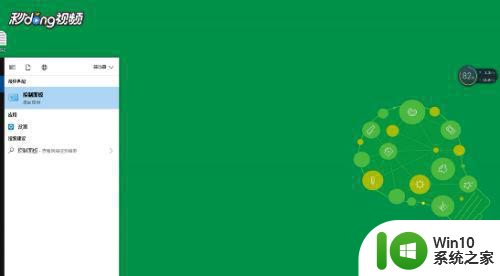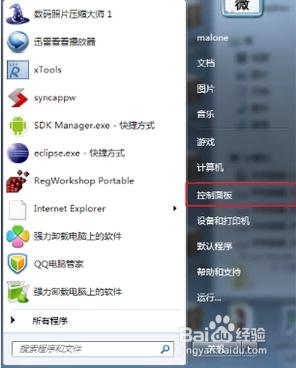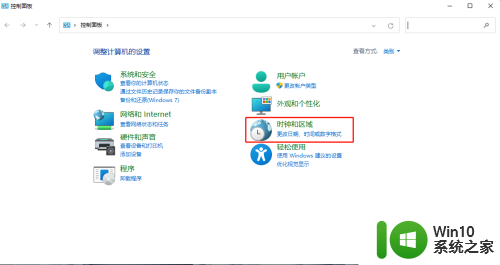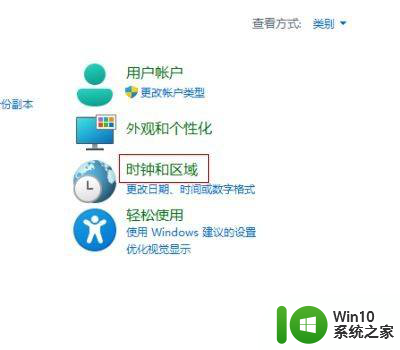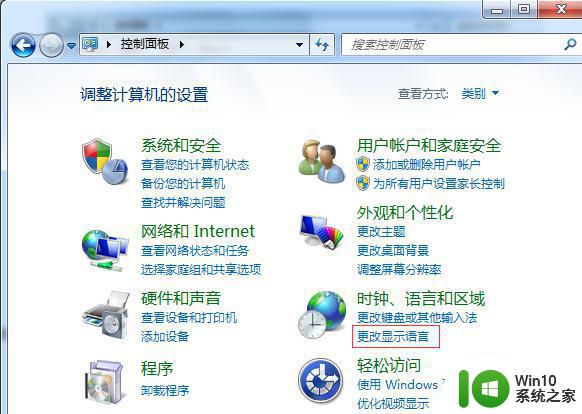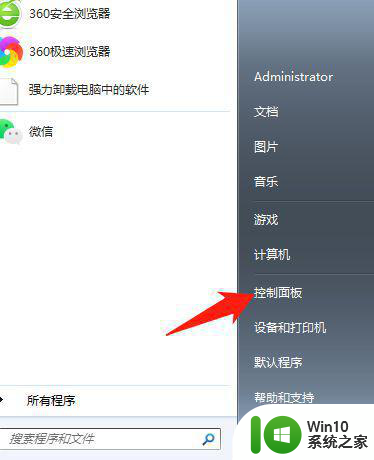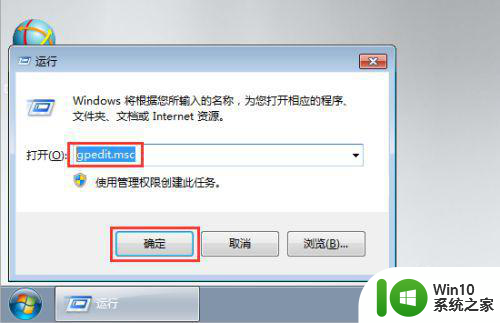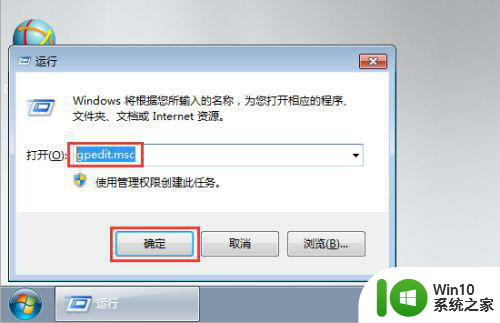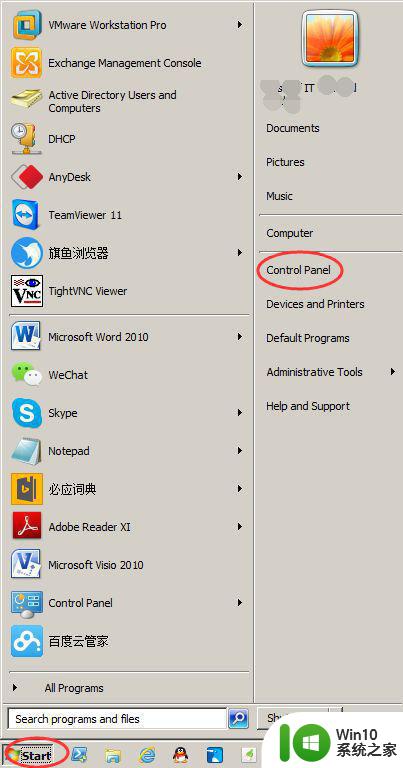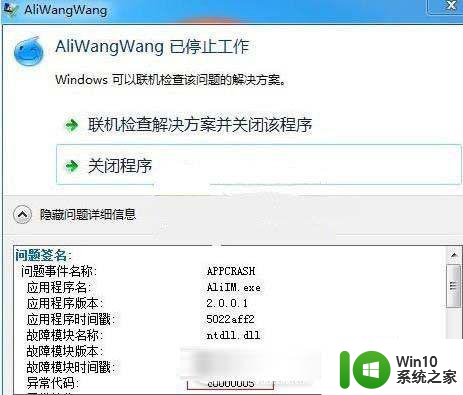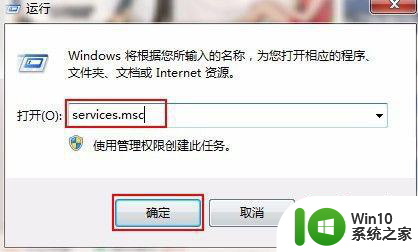win7软件安装过程出现乱码怎么解决 win7软件安装乱码怎么办
更新时间:2024-07-27 08:42:35作者:jiang
Win7软件安装过程中出现乱码是一个比较常见的问题,可能是由于系统语言设置、软件本身的编码问题或者系统字符集不匹配等原因引起的,要解决这个问题,我们可以尝试修改系统语言设置、更换软件安装包或者手动调整系统字符集等方法来解决。在安装软件时出现乱码问题时,我们可以根据具体情况采取相应的措施,以确保软件能够正确安装并正常运行。
解决方法:
1、点击开始按钮,然后点击控制面板。
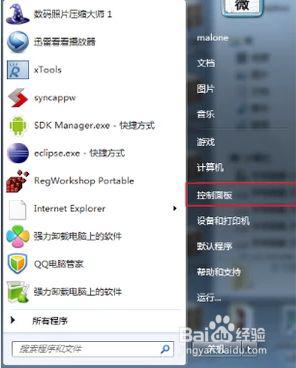
2、进入控制面板点击“时钟、语言和区域”。
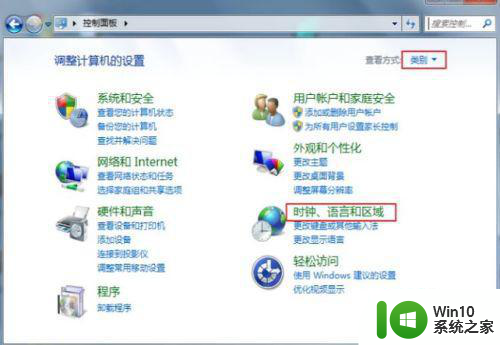
3、再点击“区域和语言”。
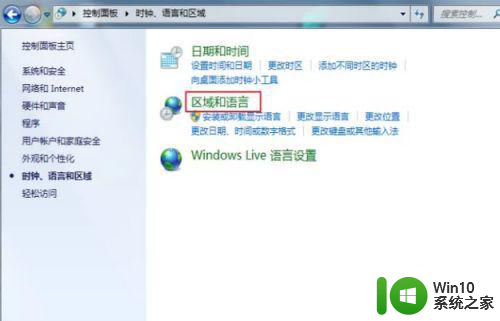
4、在“区域与语言的”设置栏里点击“管理”,然后点击“更改系统区域设置”。
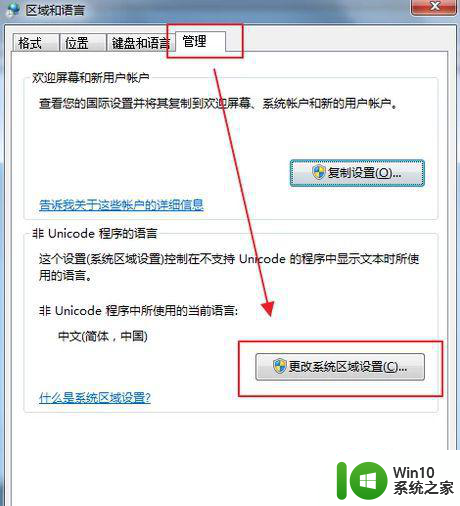
5、将“当前系统区域设置”设置成“英语(英国)”,然后点击确定按钮,重启电脑。
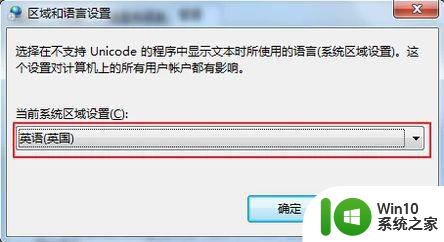
6、重启电脑后,找到语言设置位置,将“当前系统区域设置”设置成“中文(简体,中国)”,点击确定按钮,再次重启电脑即可。
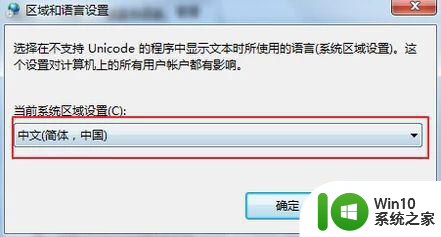
以上就是win7软件安装过程出现乱码怎么解决的全部内容,有遇到这种情况的用户可以按照小编的方法来进行解决,希望能够帮助到大家。